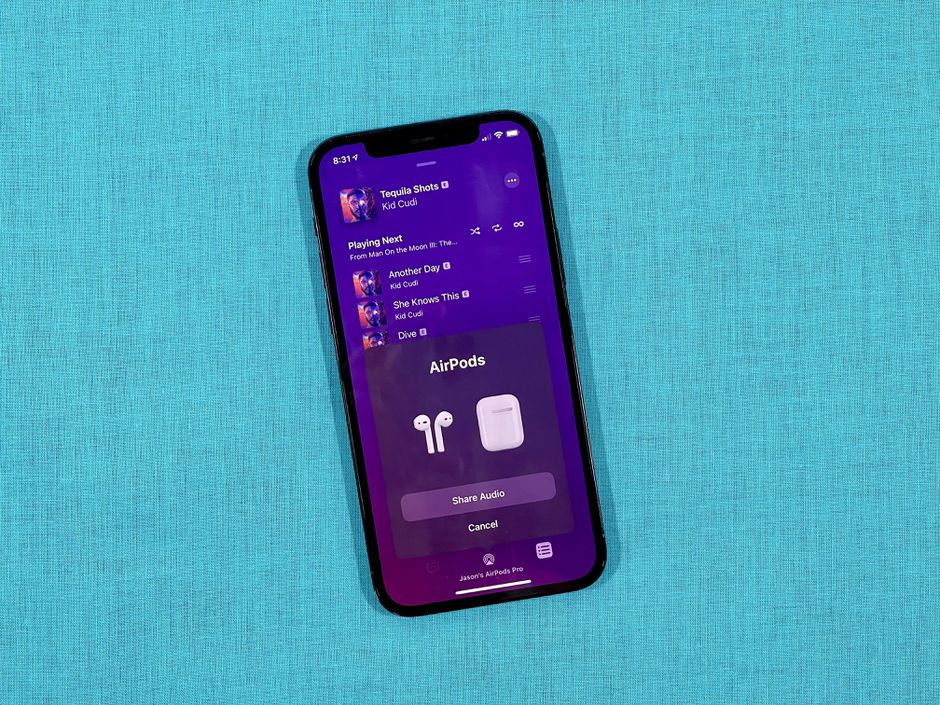
Обмен аудио с устройства между несколькими людьми всегда был неприятным явлением. Но с iOS 13 у Apple есть идеальное решение, если вы используете AirPods или powerbeats pro с функцией, называемой обменом аудио. И вы также можете подключить два AirPods одновременно. Обмен аудио позволяет подключить два комплекта наушников к iPhone или iPad, чтобы два человека могли наслаждаться одной и той же песней и видео. Когда вы подключаете два наушника, вы можете смотреть любое видео одновременно. Однако, если вы хотите подключить два наушника, то эта функция очень полезна. Если вы не знаете, как подключить два наушника в горячем режиме, эта статья поможет вам подключить два наушника. Итак, не теряя времени, давайте приступим. Из этой статьи вы узнаете, как поделиться аудио с помощью функции «Общий доступ к аудио» на iPhone.
Если вы хотите подключить два наушника, то вам нужен iPhone. iPhone имеет лучшую защиту, чтобы защитить все, что вам нужно. Тем не менее, iPhone является самым популярным мобильным телефоном в мире. В iPhone вы найдете лучшие функции и невероятную безопасность. iOS не позволяет загружать сторонние приложения. И iPhone пересекается 29 июня 2007 года. В iPhone вам нужно сделать Apple ID, раз вы сделали Apple ID, то вам нужно знать Apple ID. Предположим, когда вы сбросите свой телефон, сброс завершится, после чего им понадобится ваш Apple ID, чтобы написать туда. Когда вы не знаете свой Apple ID, ваш iPhone бесполезен. Первый iPhone запускается с сенсорным экраном, затем эта трогательная идея выйдет на рынок. Если вы хотите купить лучший мобильный телефон, я бы предпочел, чтобы вы купили мобильный iPhone.
Содержание
- Как поделиться аудио с помощью функции обмена аудио на iPhone
- Итог
Как поделиться аудио с помощью функции «Общий доступ к аудио» на iPhone
Шаг 1. Сначала на iPhone или iPad, затем подключите основные наушники традиционным методом.
Шаг 2. Теперь откройте Центр управления и нажмите Значок AirPlay в правом верхнем углу.
Шаг 3. После того, как вы нажмете значок трансляции, затем нажмите Поделиться аудио, после чего ваш iPhone попросит вас принести еще один комплект AirPods рядом с вашим устройством.
Шаг 4. Когда вы принесете второй airporf, подождите минуту, чтобы подключить оба наушника. После подключения нажмите Поделиться аудио. Когда вы нажимаете на общий звук, вы можете смотреть и слушать песни вместе.
Шаг 5. Теперь вы можете управлять громкостью своего телефона, а также громкостью другого устройство.
Публикация по теме:
Как использовать специализированный сетевой шлюз для разблокировки веб-сервисов и веб-сайтов
Как загрузить и установить приложение Signal на телефон Android
Итог
Все было о том, как поделиться аудио с помощью функции «Общий доступ к аудио» на iPhone. Если вы не знаете, как поделиться аудио, я здесь, чтобы просмотреть полное руководство, чтобы поделиться своим аудио. Я надеюсь, что после прочтения этой статьи вы узнаете что-то о совместном использовании аудио. Итак, если вы столкнулись с какой-либо проблемой и у вас есть какие-либо предложения, я предпочитаю, чтобы вы прокомментировали их ниже.
LinkedIn Tumblr Pinterest Reddit ВКонтакте Поделиться по электронной почте Печать


